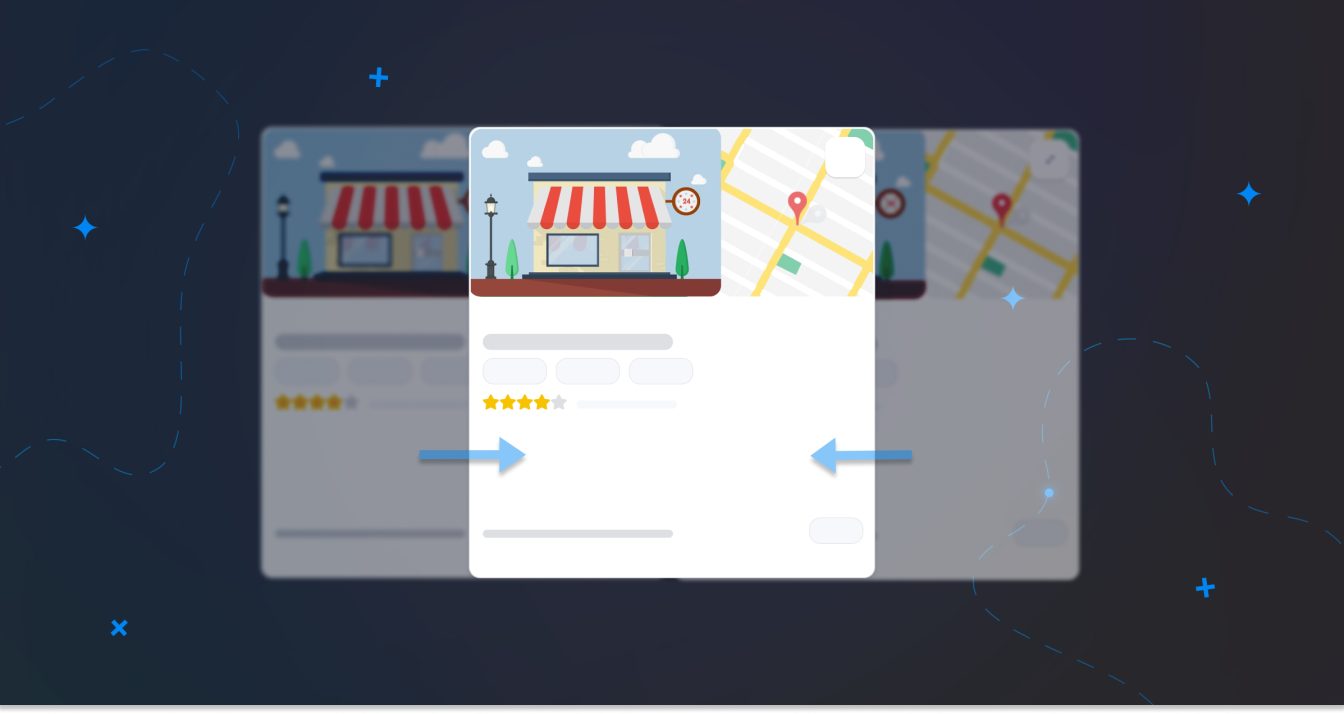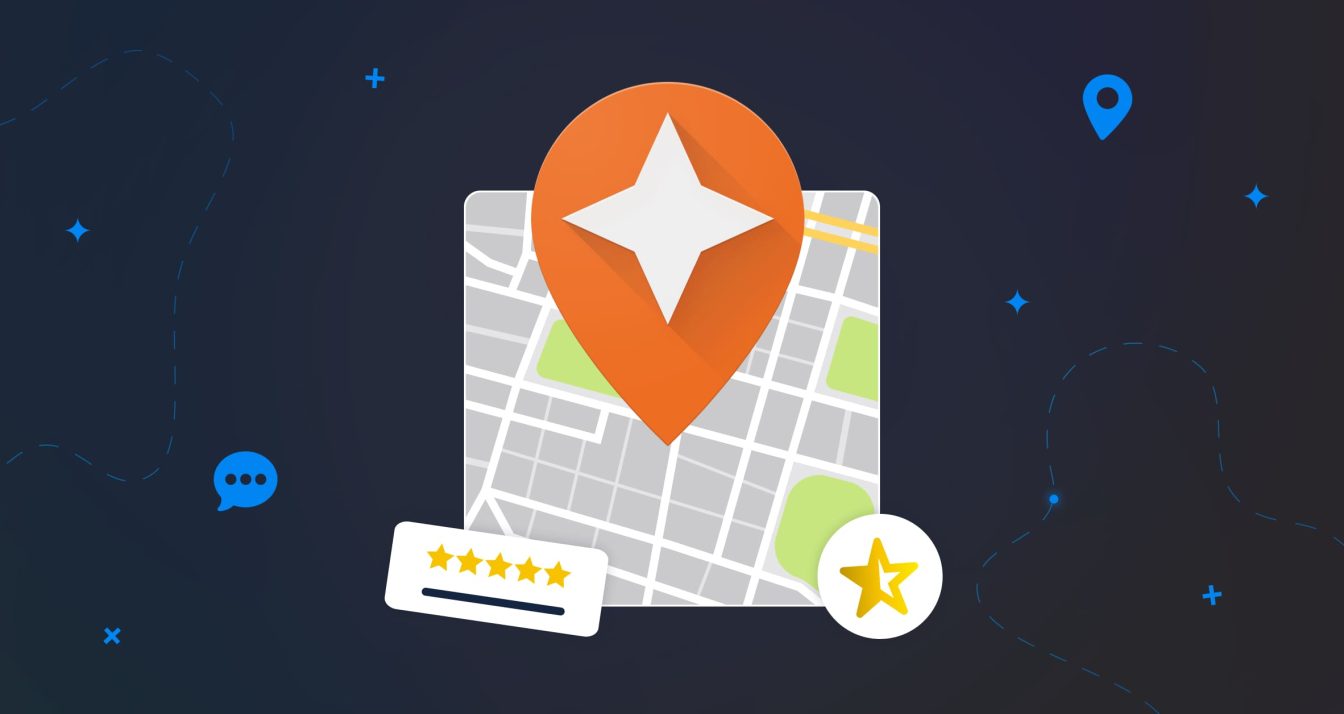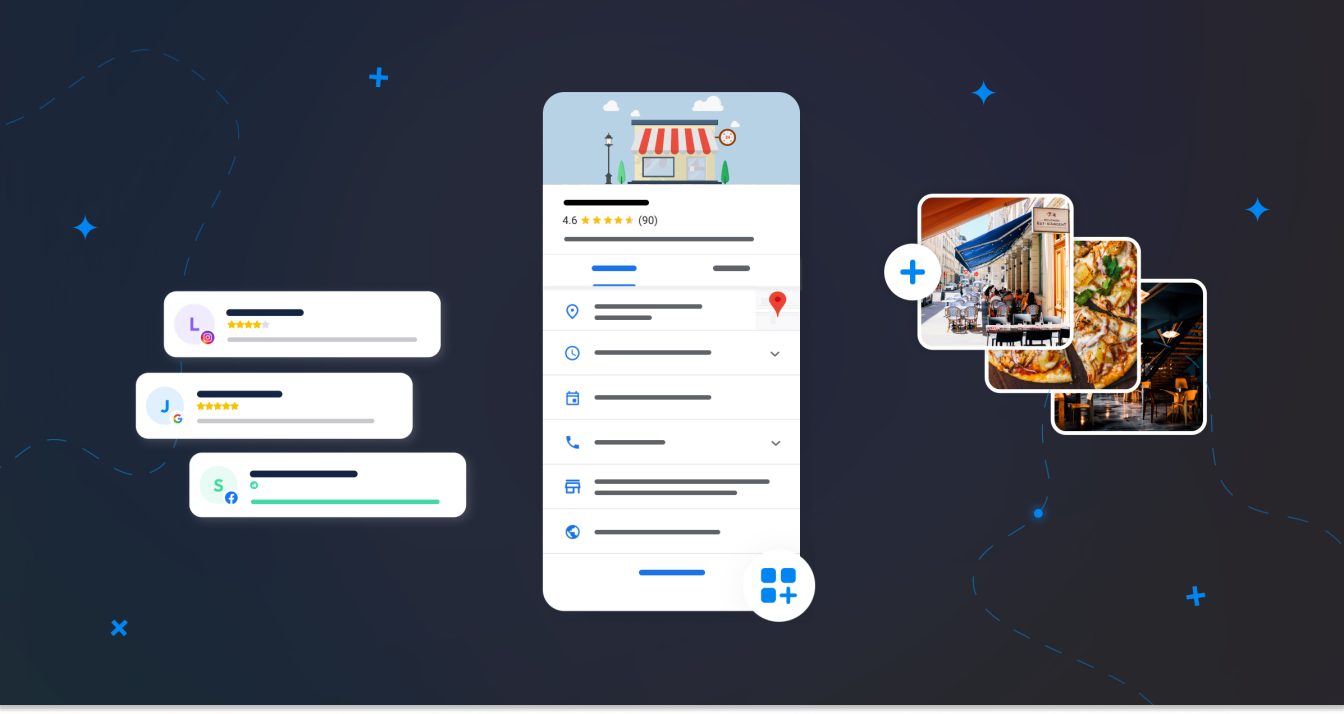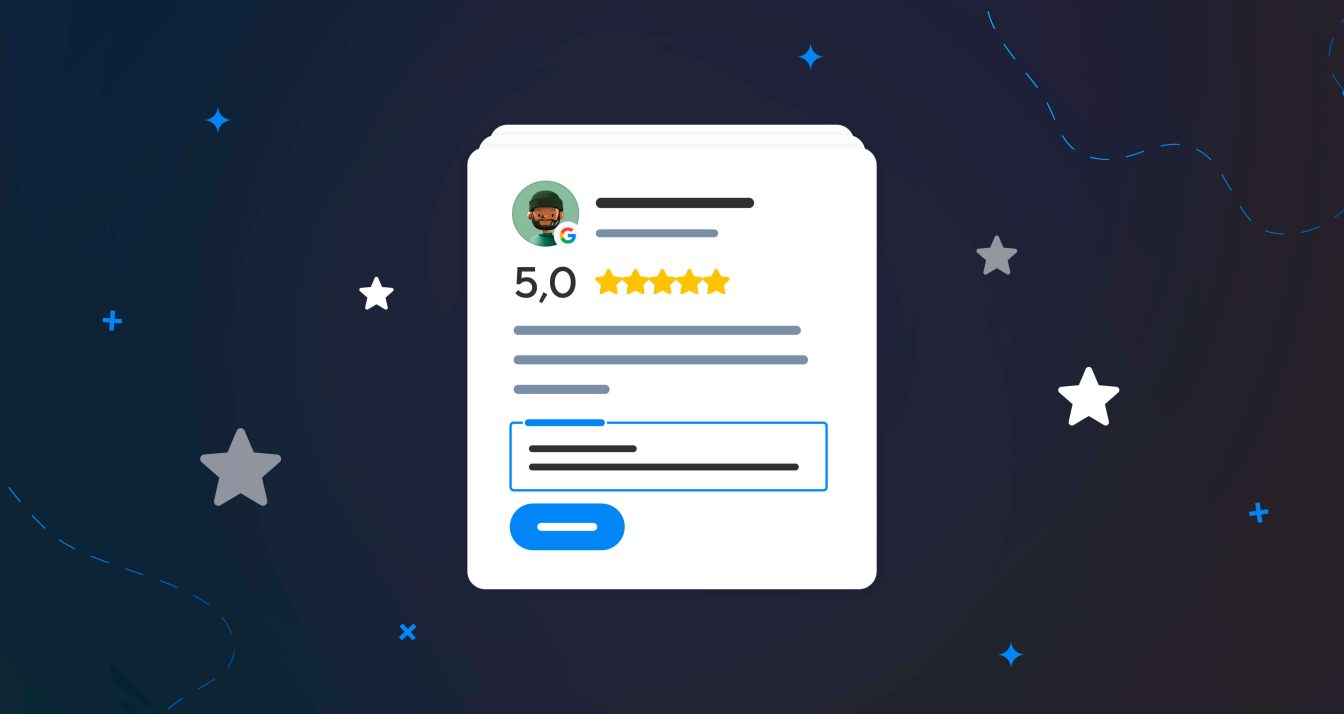Comment ajouter un utilisateur sur ma fiche Google My Business ?
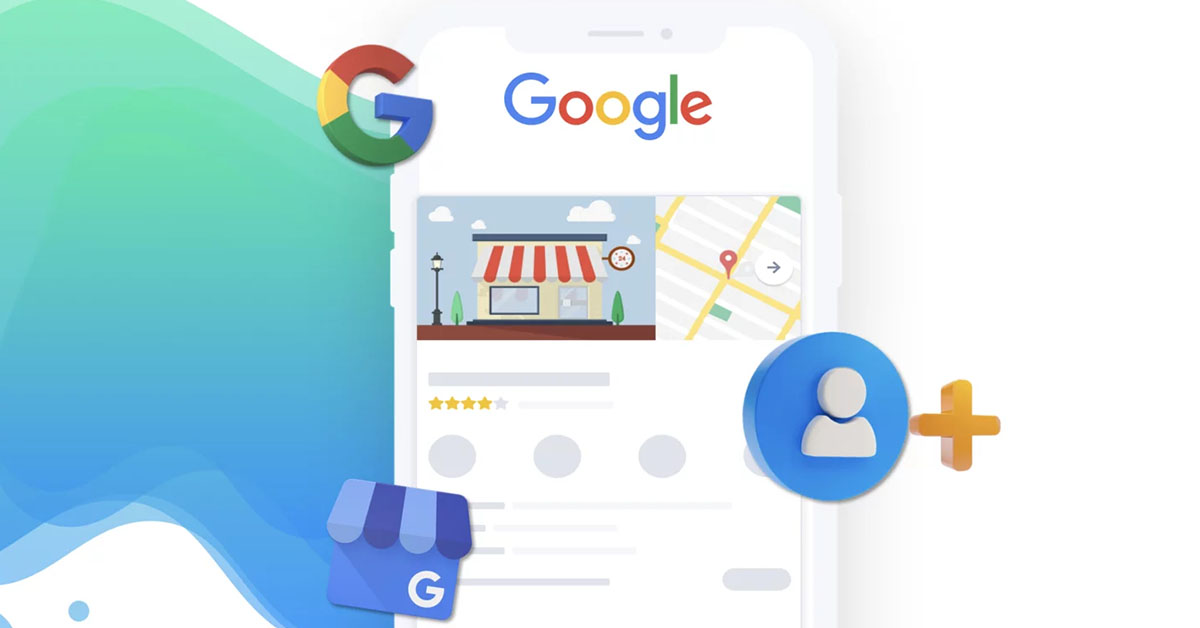
Sommaire
Vous êtes à la tête d’un réseau d’établissements ? Ou vous ne souhaitez simplement pas gérer seul votre fiche Google My Business ? Ajoutez des utilisateurs à votre fiche pour en déléguer la gestion !
Comment ajouter des utilisateurs sur Google My Business ?
En partageant la gestion d’une fiche Google My Business, vous permettez aux utilisateurs d’y accéder et de modifier les informations de l’établissement que vous leur avez confié. Chaque utilisateur bénéficie d’un mot de passe propre pour s’y connecter.
Lorsque vous créez une fiche Google My Business, vous êtes, par défaut, considéré comme propriétaire principal de votre fiche d’établissement.
Pour ajouter d’autres utilisateurs sur votre fiche, rien de plus simple :
- Rendez-vous sur votre fiche d’établissement
- Allez dans la partie “utilisateurs“
- Renseignez les coordonnées de l’utilisateur que vous souhaitez ajouter en précisant son rôle
Attention, l’ajout de votre nouvel utilisateur n’est effectif qu’une fois que celui-ci accepte votre demande.
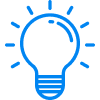
Le saviez-vous ?
Lorsque vous ajoutez un nouvel utilisateur à l’une de vos fiches Google My Business, celui-ci doit attendre sept jours avant de pouvoir gérer toutes ses fonctionnalités, comme sa suppression.
Lorsque vous ajoutez un nouvel utilisateur à l’une de vos fiches Google My Business, celui-ci doit attendre sept jours avant de pouvoir gérer toutes ses fonctionnalités, comme sa suppression.
Attention, si votre nouvel utilisateur supprime son compte Google, il est automatiquement retiré de la fiche Google My Business sur laquelle il avait été ajouté.
Vous hésitez sur le rôle à donner à votre nouvel utilisateur ? Voici ce qu’il faut savoir.
Il existe deux types d’utilisateurs sur une fiche d’établissement Google, qui bénéficient de droits différents :
- Les propriétaires
- Les administrateurs
Construire votre visibilité sur Internet
Dans notre livre blanc gratuit, retrouvez tous nos conseils pour construire la visibilité sur Internet de votre commerce de proximité :
- Créer et optimiser sa fiche Google
- Collecter et répondre aux avis
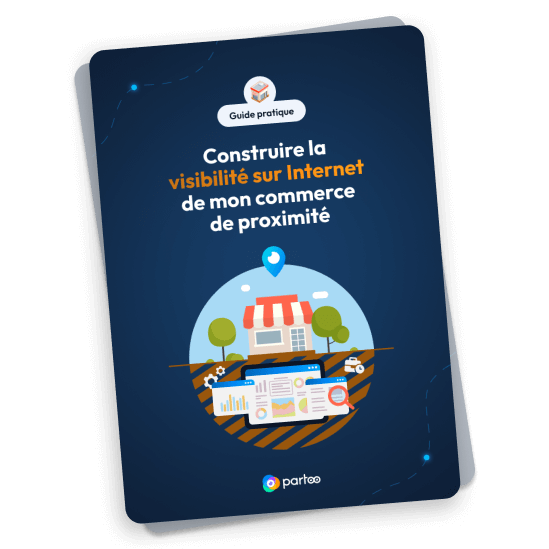
L’utilisateur « propriétaire » d’une fiche Google My Business
Le rôle de “propriétaire“ sur Google My Business permet à l’utilisateur d’en ajouter d’autres et de leur partager l’accès à votre fiche Google. Il faut distinguer deux types de propriétaires :
- Le propriétaire principal : il n’y en a qu’un par fiche, et il ne peut pas se retirer de la fiche sans avoir transféré la « propriété principale » à un autre utilisateur.
- Le propriétaire : il bénéficie des mêmes droits que le propriétaire principal, mais n’a pas la propriété principale de la fiche.
Un utilisateur avec un rôle de propriétaire peut, à tout moment, revenir sur son rôle et demander à passer en “propriétaire principal“ ou en “administrateur“.
Si vous avez créé votre entreprise avec un associé par exemple, vous pouvez lui donner ce type de rôle pour qu’il puisse, lui aussi, gérer la fiche et avoir les mêmes droits que vous. Cependant, conservez toujours la propriété de la fiche d’établissement Google pour éviter les mauvaises surprises !
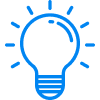
Le saviez-vous ?
Si vous vendez votre établissement, il est recommandé de transférer la propriété principale de votre fiche Google My Business au nouveau propriétaire. En transférant la fiche, vous permettez au nouveau propriétaire de conserver l’historique de celle-ci, ainsi que vos avis Google.
Si vous vendez votre établissement, il est recommandé de transférer la propriété principale de votre fiche Google My Business au nouveau propriétaire. En transférant la fiche, vous permettez au nouveau propriétaire de conserver l’historique de celle-ci, ainsi que vos avis Google.
L’administrateur : un rôle adapté aux responsables d’établissements
Le rôle de l’utilisateur administrateur ressemble au rôle de propriétaire, mais il est légèrement réduit. Comme pour les propriétaires, ils peuvent modifier toutes les informations d’une fiche Google (nom de l’établissement, adresse, horaires, URL, attributs…).
Les deux seules choses qu’un administrateur ne peut pas faire sur la fiche d’établissement qu’il gère sont :
- Supprimer la fiche
- Gérer les utilisateurs
On peut associer ce rôle d’administrateur à celui d’un “responsable d’établissement“. Il gère l’établissement que vous lui avez confié, mais ne le possède pas, et n’en est pas propriétaire. Il en jouit simplement.
Si vous êtes à la tête d’un groupe d’établissements, n’hésitez pas à donner un rôle d’administrateur à vos responsables de magasin.
Un utilisateur avec un rôle d’administrateur ne peut pas changer son rôle seul. Seul un propriétaire peut changer ses accès.
Quelle différence entre les utilisateurs propriétaires et les administrateurs ?
| Droits | Propriétaire | Administrateur |
| Ajouter et supprimer utilisateurs | oui | non |
| Supprimer des fiches d’établissement | oui | non |
| Modifier les informations essentielles de la fiche (nom, catégories, site web, URL, numéro de téléphone…) | oui | oui |
| Ajouter ou supprimer des logos | oui | oui |
| Ajouter ou supprimer un produit | oui | oui |
| Répondre aux avis | oui | oui |
| Téléchargez les statistiques | oui | oui |
| Répondre aux questions/réponses | oui | oui |
Comment supprimer un utilisateur sur Google My Business ?
Au fur et à mesure que votre activité évolue, il est possible que vous souhaitiez revenir sur les rôles des utilisateurs de votre fiche.
Plusieurs situations peuvent vous faire revenir sur le rôle de vos utilisateurs :
- Un de vos salariés quitte votre entreprise ?
- Vous ne souhaitez plus faire appel aux services de votre responsable communication ou de community manager ?
Pensez à les enlever des gestionnaires de votre fiche Google My Business.
Attention : seules les personnes ayant le rôle de propriétaire (principal ou non) peuvent supprimer des utilisateurs d’une fiche Google My Business.
Pour supprimer un utilisateur :
- Accédez à votre fiche d’établissement
- Cliquez sur “utilisateur dans le menu“
- Cliquez sur la croix à côté du rôle de l’utilisateur que vous souhaitez supprimer puis supprimez
Lorsque vous supprimez un utilisateur, celui-ci est informé par e-mail. Il n’est ensuite plus en mesure de modifier les informations de votre page Google My Business. Toutefois, toutes ses publications et commentaires déjà publiés sont conservés.
Vous savez à présent comment ajouter, modifier et supprimer des utilisateurs sur votre compte Google My Business !
Vous êtes à un clic du succès
Développer facilement votre activité avec Internet ? C’est possible grâce à Partoo !
Évaluez votre visibilité sur Google
Notre outil gratuit analyse votre fiche d’établissement Google et vous donne des conseils d’optimisation personnalisés !
Pour aller plus loin ...
S’abonner à la newsletter
Nos meilleurs articles et guides pratiques dans votre boîte mail une fois par mois